Das Erstellen von Formeln in Google Sheets ist ein essenzieller Bestandteil, um komplexe Berechnungen effizient durchzuführen. In diesem Tutorial wirst du lernen, wie du deine erste Formel zur Berechnung des Gewinns erstellst und verschiedene mathematische Operationen ausführst. Wir schauen uns die Syntax, die richtige Vorgehensweise und hilfreiche Automatisierungsfunktionen an.
Wichtigste Erkenntnisse
- Formeln beginnen immer mit einem Gleichzeichen.
- Du kannst verschiedene mathematische Operationen wie Addition, Subtraktion, Multiplikation und Division durchführen.
- Google Sheets bietet eine automatische Ausfüll-Funktion, die dir die Arbeit erleichtert.
- Formeln können sowohl auf Zellbezüge als auch auf vordefinierte Funktionen wie Summe und Mittelwert angewendet werden.
Schritt-für-Schritt-Anleitung
Monat vorbereiten und Umsatz-Zahlen eintragen
Zuerst musst du die Monate in deiner Tabelle hinzufügen. In deinem Beispiel hast du bereits die Umsatzzahlen und Kosten in einer Excel-Tabelle vorbereitet. Um die Monate von Januar bis Dezember darzustellen, klicke auf die Zelle Januar und ziehe den kleinen Füllpunkt unten rechts in der Zelle nach unten bis zur Zelle Dezember. Dies vervollständigt die Monate automatisch.
Gewinn berechnen
Nun möchtest du den Gewinn berechnen, der sich durch die Differenz von Umsatz und Kosten ergibt. Gehe dazu zu der Zelle, in der du den Gewinn für den ersten Monat darstellen möchtest. Beginne deine Formel immer mit einem Gleichzeichen „=“. Du kannst den Umsatz für den Januar (in der Zelle C3) und die Kosten für den Januar (in der Zelle D3) auswählen. Deine Formel sieht folgendermaßen aus: =C3-D3. Das ermittelt den Gewinn für den Januar.
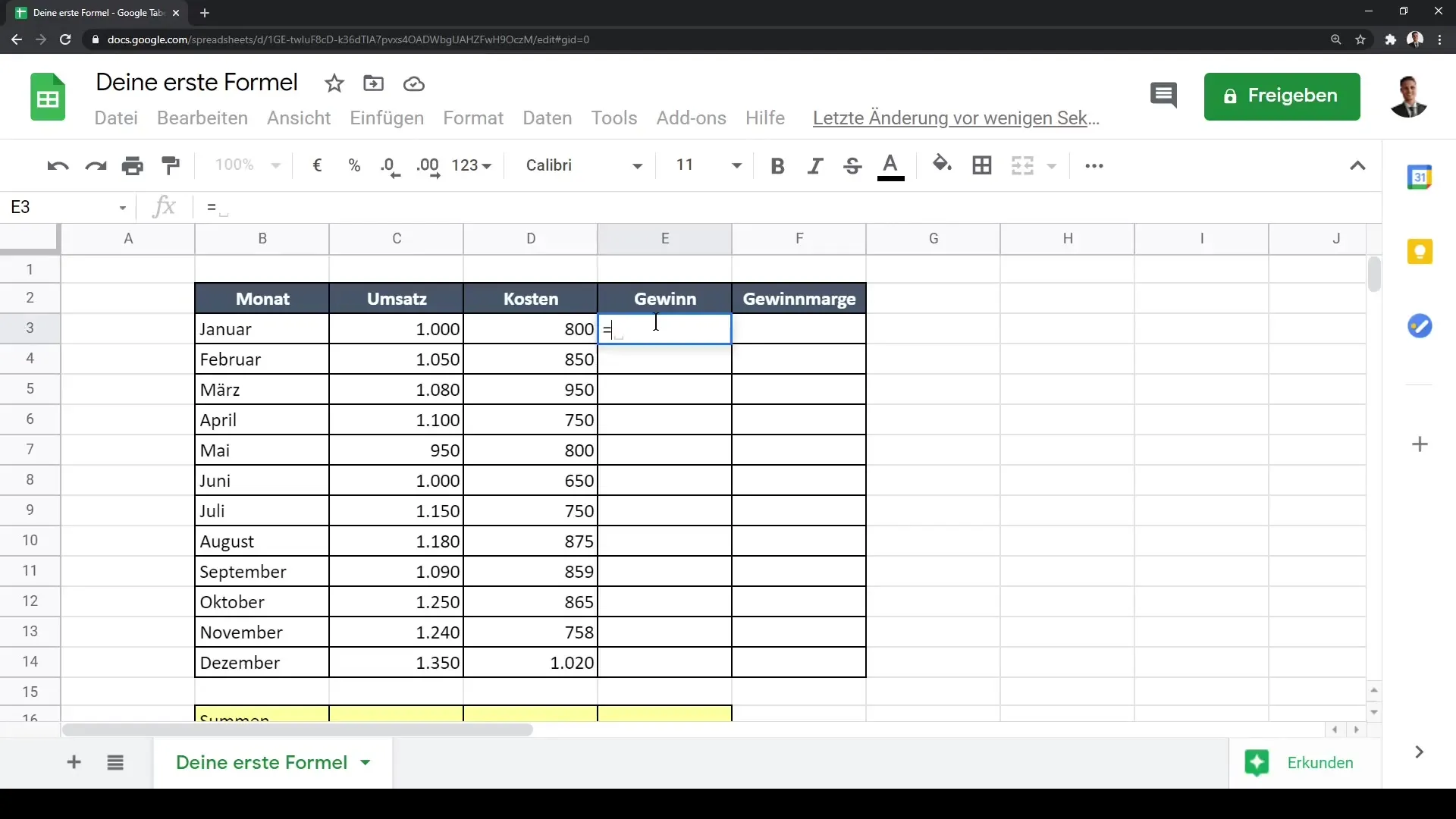
Automatisches Ausfüllen der Gewinnberechnung
Nachdem du die Formel für den Gewinn im ersten Monat eingegeben hast, kannst du die automatische Ausfüll-Funktion nutzen, um die Gewinnberechnung für die restlichen Monate zu übernehmen. Klicke wieder auf den kleinen Füllpunkt in der Zelle mit der Gewinnberechnung und ziehe ihn nach unten, um die Formel für die weiteren Monate zu übernehmen.
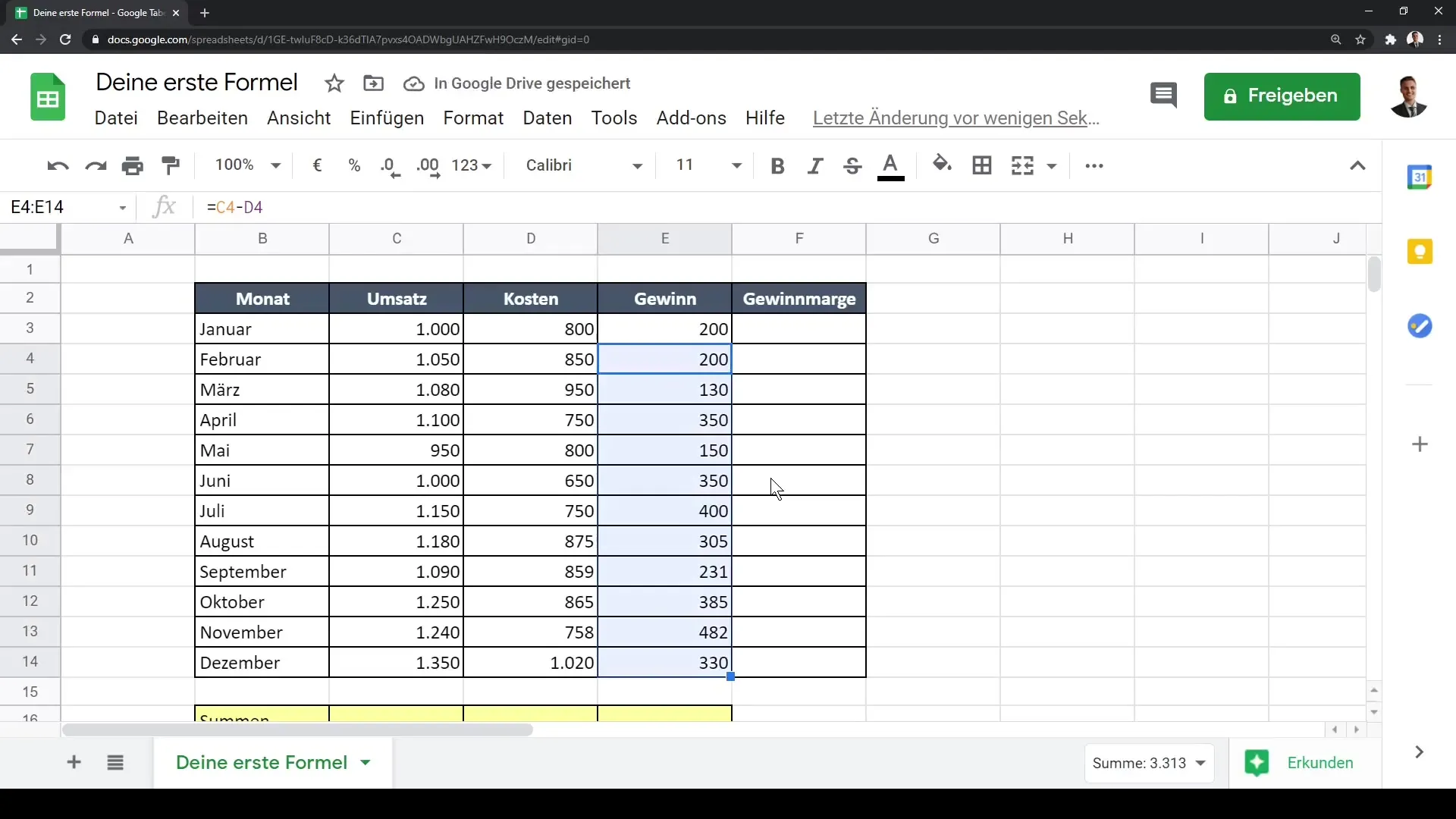
Subtraktions-Berechnung für jeden Monat anwenden
Wichtig ist, dass sowohl Umsatz als auch Kosten in deiner Tabelle für jeden Monat korrekte Werte enthalten. Google Sheets sorgt dafür, dass die Formel entsprechend angepasst wird, wenn du die Zelle nach unten ziehst. Das Ergebnis wird also automatisch für alle Monate berechnet, was dir eine Menge Zeit spart.
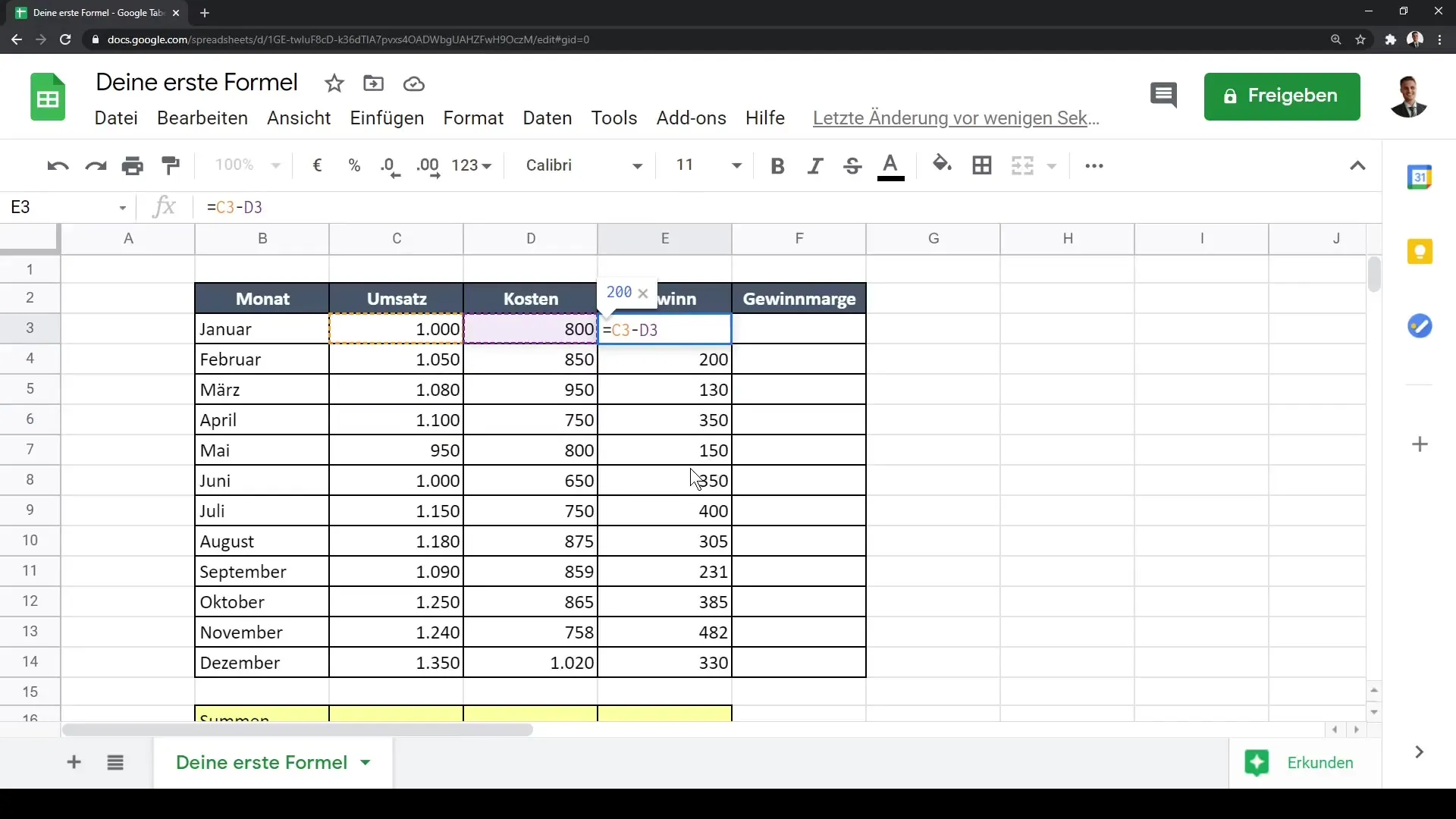
Weitere mathematische Operationen durchführen
Zusätzlich zur Subtraktion kannst du auch andere mathematische Operationen durchführen. Wenn du beispielsweise die Gewinnmarge berechnen möchtest, teile den Gewinn durch die Umsatzzahlen. Deine Formel hierfür könnte so aussehen: =C3-D3/C3, was den Gewinn pro Umsatzdarstellung ergibt.
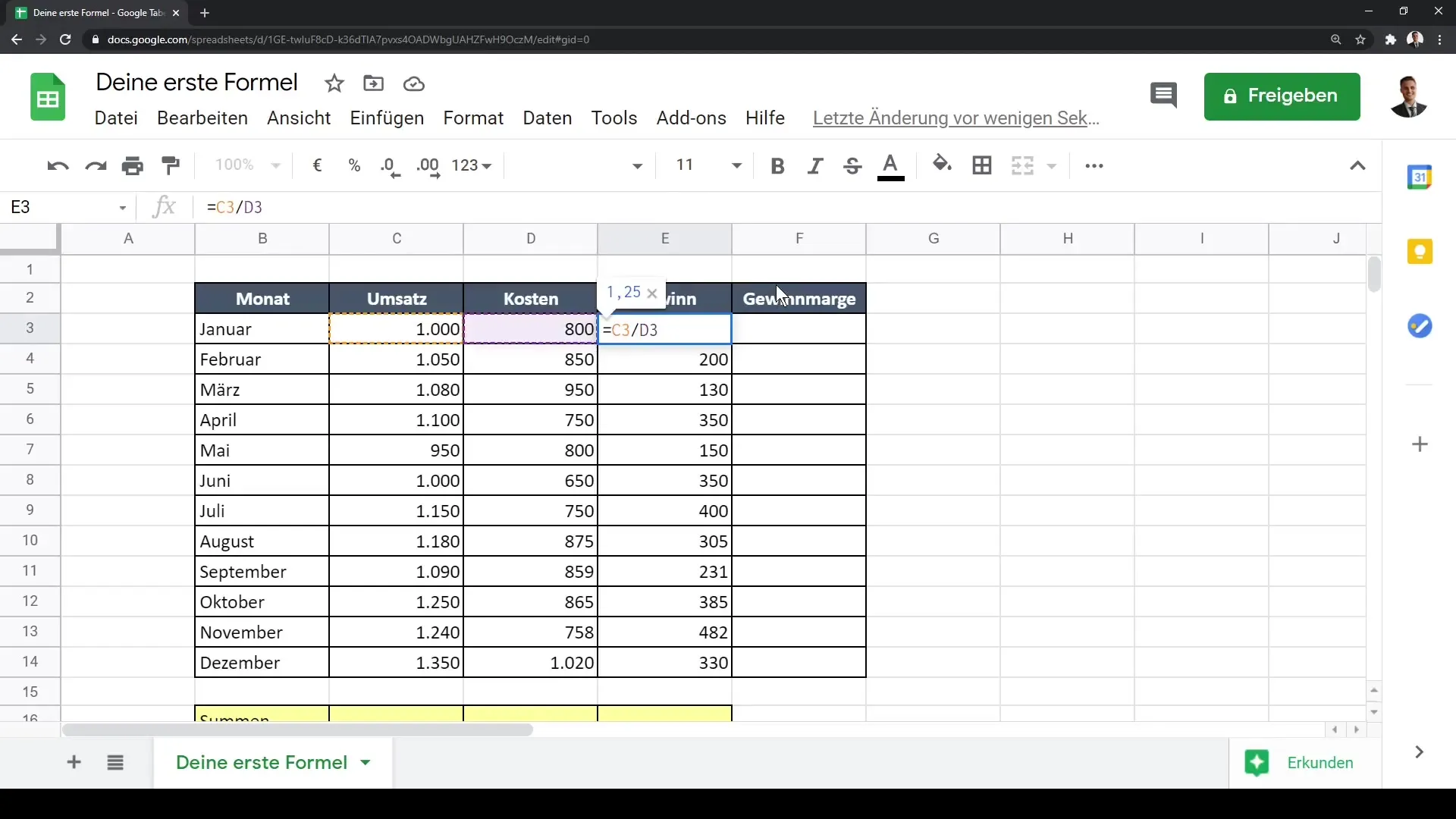
Gewinnmargen als Prozentsätze formatieren
Um die Gewinnmarge als Prozentsatz darzustellen, wähle die Zellen mit den Ergebnissen aus und klicke auf die Schaltfläche „Als Prozentsatz formatieren“ im Menü. Dies wird nicht nur die Darstellung ändern, sondern auch den Wert in einen Prozentsatz umwandeln.
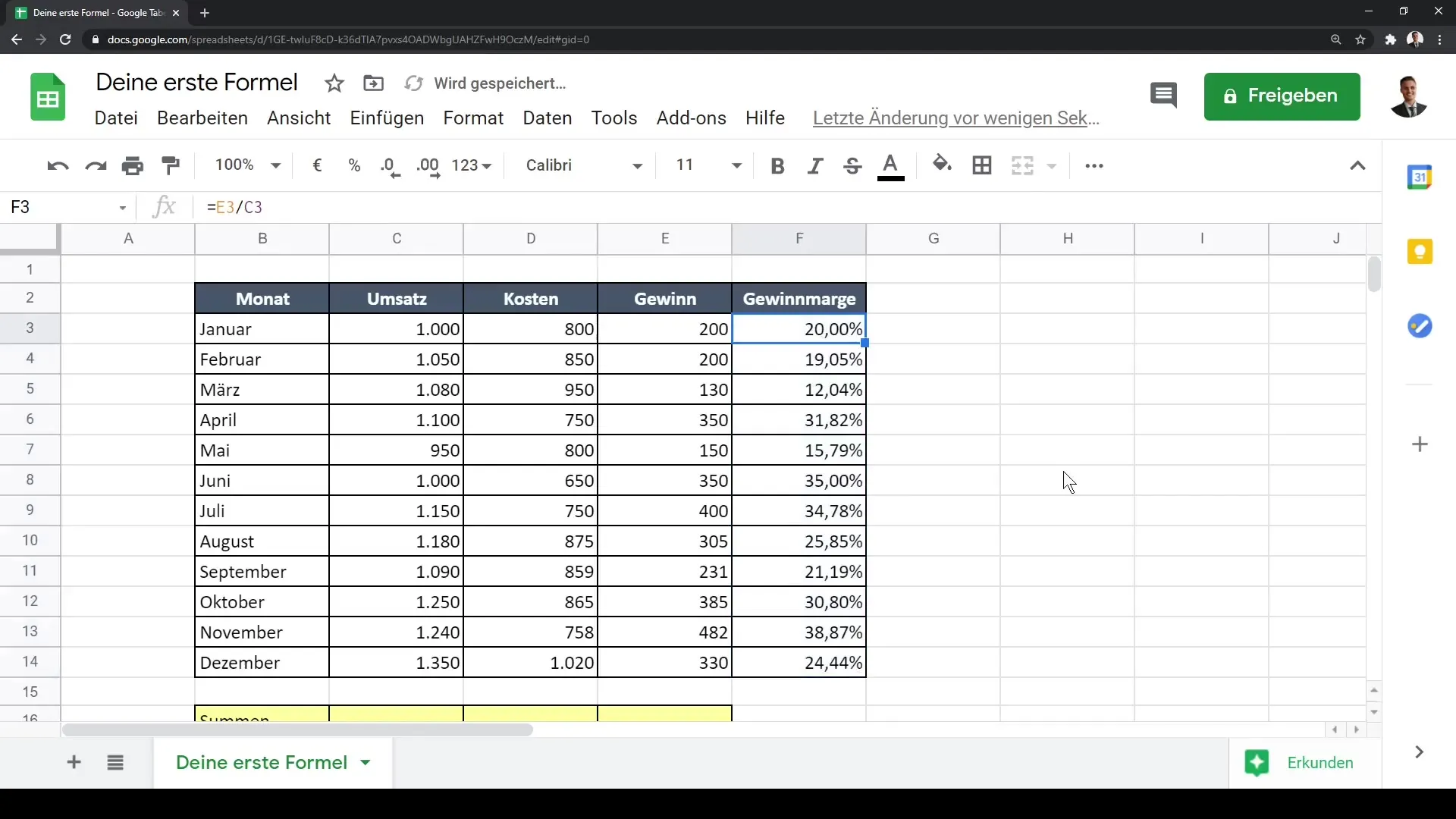
Mit spezifischen Funktionen arbeiten
Neben einfachen Rechnungen kannst du auch spezifische Funktionen nutzen. Zum Beispiel kann die Funktion „=SUMME()“ verwendet werden, um sofort die Summe einer Spalte zu berechnen. Klicke in eine Zelle unter deiner Umsatzspalte und beginne mit dem Gleichzeichen. Google Sheets wird dir Vorschläge unterbreiten. Wähle „Summe“, und die entsprechende Summe wird automatisch berechnet.
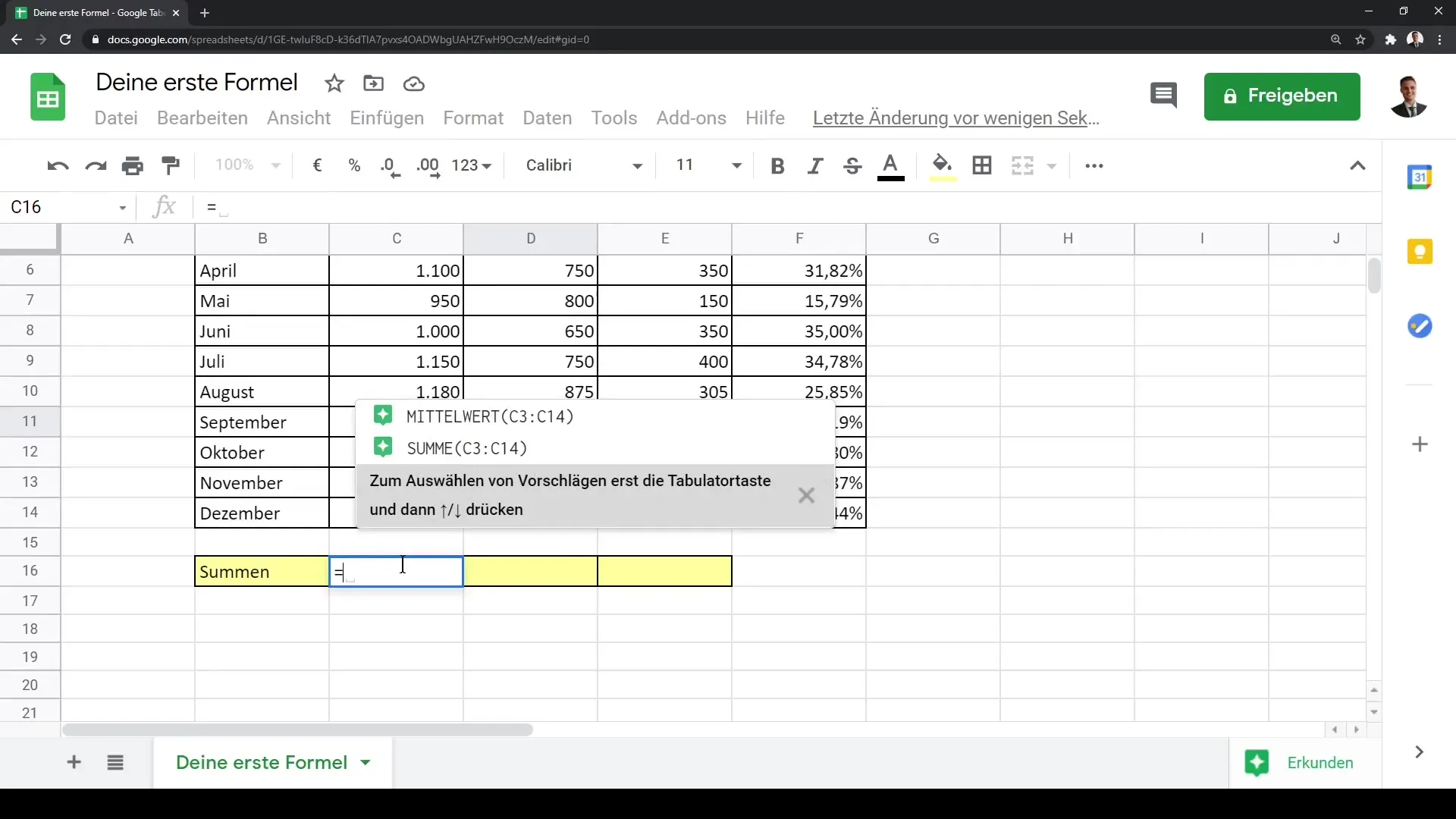
Zusammenfassung
In dieser Anleitung hast du gelernt, wie man eine grundlegende Formel in Google Sheets erstellt, um den Gewinn aus Umsatz und Kosten zu berechnen. Du hast gesehen, wie du mathematische Operationen durchführst, die automatische Ausfüllfunktion verwendest und spezifische Funktionen wie „Summe“ anwendest. Durch diese grundlegenden Kenntnisse wirst du in der Lage sein, deine eigene Tabelle effizient zu erstellen und erste Berechnungen durchzuführen.
Häufig gestellte Fragen
Was ist die Grundsyntax für eine Formel in Google Sheets?Die Grundsyntax beginnt immer mit einem Gleichzeichen „=“, gefolgt von der gewünschten Berechnung.
Wie kann ich die Gewinnberechnung für die Monate automatisch ausfüllen lassen?Du kannst die benötigte Zelle mit der Formel auswählen und den kleinen Füllpunkt nach unten ziehen.
Kann ich auch andere mathematische Operationen durchführen?Ja, du kannst Addition, Subtraktion, Multiplikation und Division in deinen Formeln verwenden.
Wie formatiere ich Zahlen als Prozentsätze in Google Sheets?Wähle die Zellen aus und klicke auf die Schaltfläche „Als Prozentsatz formatieren“ im Menü.
Übernimmt Google Sheets automatisch Zellbezüge, wenn ich eine Formel nach unten ziehe?Ja, Google Sheets passt die Zellbezüge automatisch an, wenn du die Formel in andere Zellen überträgst.


